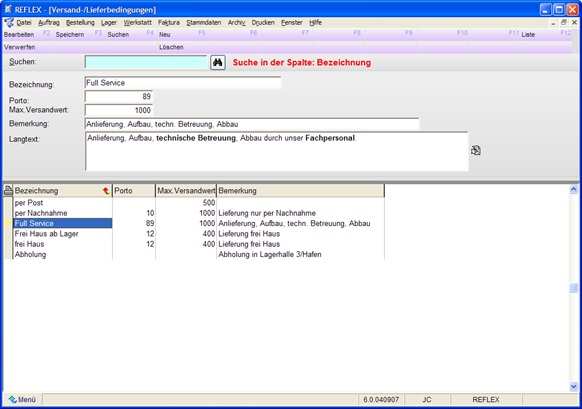REFLEX Bedienungsanleitung Stammdaten Versandarten und Lieferbedingungen: Unterschied zwischen den Versionen
(→Suchen) |
(→Eingabefelder) |
||
| Zeile 18: | Zeile 18: | ||
Unter dem Suchen-Feld befindet sich die Eingabemaske mit den Feldern, in denen die Einzelheiten zu dem ausgewählten Datensatz stehen. In diese Felder werden die Daten auch eingegeben oder geändert. | Unter dem Suchen-Feld befindet sich die Eingabemaske mit den Feldern, in denen die Einzelheiten zu dem ausgewählten Datensatz stehen. In diese Felder werden die Daten auch eingegeben oder geändert. | ||
| + | |||
| + | === Bezeichnung === | ||
| + | |||
| + | Tragen Sie hier die Bezeichnung der Versandart ein (z. B. frei Haus). | ||
| + | |||
| + | === Porto === | ||
| + | |||
| + | Hier können Sie das Standard-Porto-Entgelt für diese Versandart hinterlegen. Diese Information ist rein informativ und wird nicht berechnet! | ||
| + | |||
| + | === Maximal-Versandwert === | ||
| + | |||
| + | Da es entsprechende Obergrenzen bei den Versandfirmen/Transportunternehmen gibt, kann hier der Maximal-Versandwert eingetragen werden. Rein informativ, wird nicht berechnet | ||
| + | |||
| + | === Bemerkung === | ||
| + | |||
| + | Hier können Sie Texteinträge oder Hinweise vermerken. | ||
| + | |||
| + | === Langtexte === | ||
| + | |||
| + | Hier speichern Sie ausführliche Texte, die z. B. zum Drucken auf dem Auftrag verwendet werden können. | ||
== Bearbeitung == | == Bearbeitung == | ||
Aktuelle Version vom 13. März 2013, 15:18 Uhr
Inhaltsverzeichnis
1 Allgemeines
Im Menü “Stammdaten ⇒ Versandarten und Lieferbedingungen” kann man unterschiedliche Versandarten anlegen, auf die man bei Bedarf zugreifen kann, z. B. bei Angeboten, Auftragsbestätigungen, Rechnungen usw.
2 Suchen
Ganz oben ist das Suchen-Feld zum Finden eines Datensatzes.
Wenn Sie einen bestimmten Datensatz suchen wollen, so klicken Sie auf [Suchen] oder drücken [F4]. Sie können durch Anklicken der Überschrift in der Tabelle die Spalte auswählen, nach der Sie suchen wollen. Anschließend können Sie in das Feld links oben einen Suchbegriff eingeben. Mit jeder Eingabe werden nur noch die Datensätze angezeigt, in denen der Suchbegriff vorkommt.
3 Neuanlage
Um einen neuen Datensatz anzulegen, klicken Sie auf [Neu] oder drücken [F5]. Die Felder der Eingabemaske werden geleert und Sie können die gewünschten Daten eingeben.
4 Eingabefelder
Unter dem Suchen-Feld befindet sich die Eingabemaske mit den Feldern, in denen die Einzelheiten zu dem ausgewählten Datensatz stehen. In diese Felder werden die Daten auch eingegeben oder geändert.
4.1 Bezeichnung
Tragen Sie hier die Bezeichnung der Versandart ein (z. B. frei Haus).
4.2 Porto
Hier können Sie das Standard-Porto-Entgelt für diese Versandart hinterlegen. Diese Information ist rein informativ und wird nicht berechnet!
4.3 Maximal-Versandwert
Da es entsprechende Obergrenzen bei den Versandfirmen/Transportunternehmen gibt, kann hier der Maximal-Versandwert eingetragen werden. Rein informativ, wird nicht berechnet
4.4 Bemerkung
Hier können Sie Texteinträge oder Hinweise vermerken.
4.5 Langtexte
Hier speichern Sie ausführliche Texte, die z. B. zum Drucken auf dem Auftrag verwendet werden können.
5 Bearbeitung
Zum Bearbeiten eines Datensatzes wählen Sie diesen aus der Tabelle aus und markieren ihn. Danach klicken Sie auf [Bearbeiten] oder drücken [F2]. Nun können Sie die Felder „Bezeichnung“, „Porto“, „Max.Versandwert“, „Bemerkung“ und „Langtext“ ändern. Anschließen müssen Sie die neuen Eingaben mit [Speichern] oder mit [F3] abspeichern.